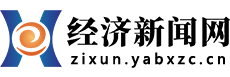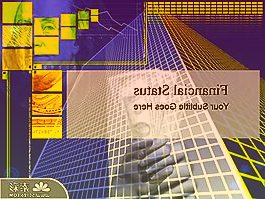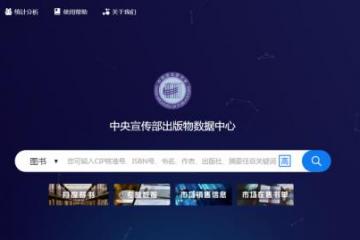前面,易老师有教过大家 Word 自动生成目录的方法。今天,再来给大伙儿们介绍另一种方法,那就是手动制作目录,毕竟自动生成目录并不能满足所有人的需求。
01、手动目录
我们先准备好目录大纲,如下图所示:
1、按住 Ctrl 键,然后左键依次选中所有的 2 级目录,然后拖动标尺上的「左缩进」按钮,来调整我们的 2 级目录的缩进位置。
2、手动添加页码,给每一章节后面,添加上页码数。
手动在每个大纲后面添加上页码。
大家可以根据自己的需求来修饰美化一下,比如,这里可以给页码加上括号,看起来更佳美观。
3、在每一章节标题与页码之间,按一下「Tab」键。
4、选中所有的目录内容,然后点击「开始」-「段落」-「段落设置」-「制表位」,在「制表位位置」中设置成“42”。将「对齐方式」设为「居中」。最后,我们在「前导符」中选择...... 点点的样式,点击“设置”按钮,确定就设置好了。
最终效果。
02、生成手动目录
除上面手动制作目录的方法外,我们还可以直接生成手动目录。
进入「引用」-「目录」-「目录」,在内置的样式中选择「手动目录」即可。这里是 Word 本身为我们提供的一种手动目录的模板,我们可以通过该模板,自行修改使用。